一直有小伙伴问我,如何双开太极中的应用?这一点其实从太极诞生开始就是支持的,但是使用方法略有些复杂,因此大家都不知道怎么玩儿;最近我抽空更新了一下 VirtualXposed,让它配合太极,可以大大简化双开的流程。今天我就给大家介绍一下,如何在太极中双开应用(并且使用Xposed插件)。
不论是 magisk 版还是非 magisk 版都是可以双开的,这里我先假设你已经知道如何使用太极了,如果你连太极的基本操作都不会,建议先看看公众号其他的教程然后再看本文。
普通版太极如何双开?
首先,你需要安装好太极,并且创建好你需要使用的 App。注意:使用这种方式双开太极的版本号必须高于 4.3.2
其次,安装好 VirtualXposed;注意版本号必须在 0.17.1 以上。关注本公众号,回复 最新版 获得 VirtualXposed 的下载链接。
然后,打开 VirtualXposed,点击主页底部中间的按钮,或者长按主界面空白处,进入设置界面:
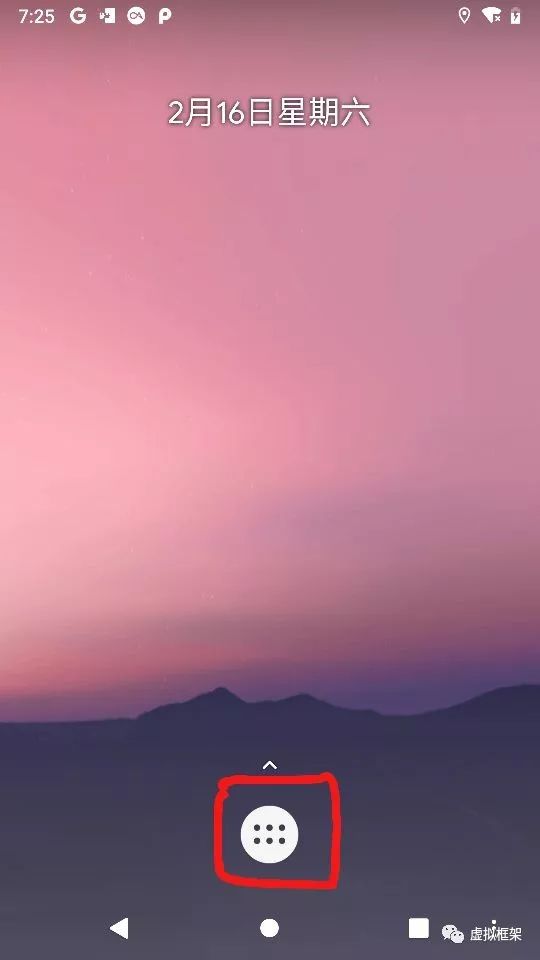
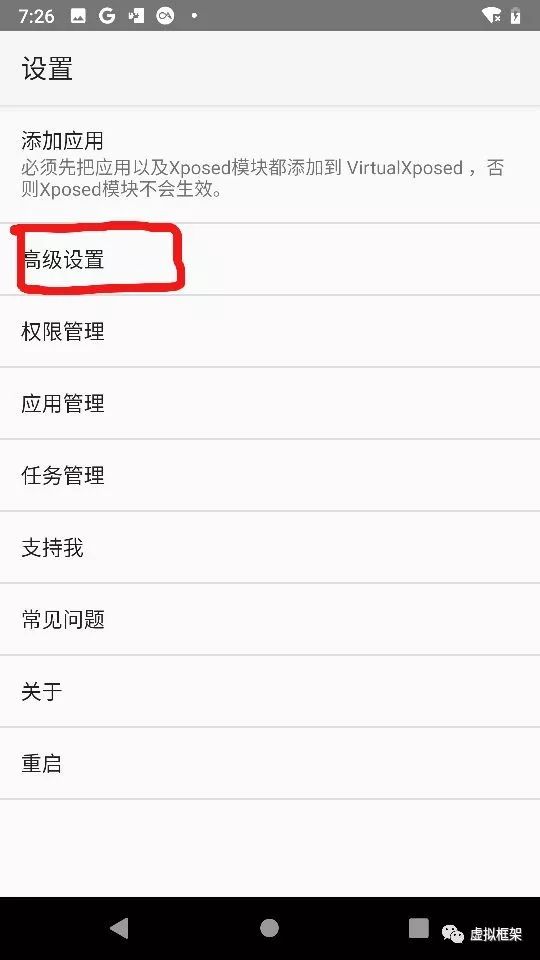
点击设置界面的 「高级设置」 然后开启选项 「关闭 Xposed 」,如下图:
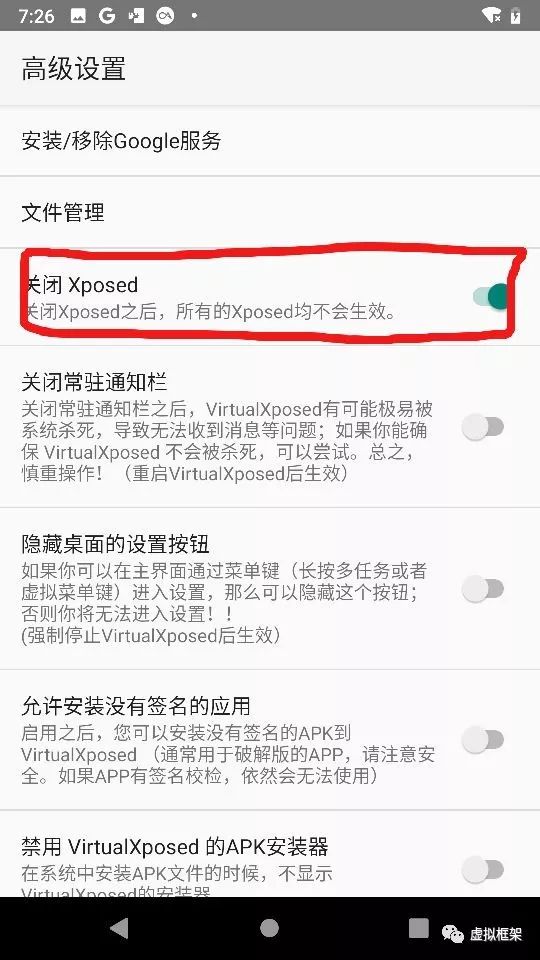
注意:这一步必须完成,否则 VirtualXposed 无法通过太极来加载模块。我们知道,VirtualXposed 也提供了加载 Xposed 插件的功能,这里的 「关闭 Xposed 」实际上是关闭 VirtualXposed 提供的 Xposed 功能,关闭之后 VirtualXposed 实际上仅仅作为一个双开软件来运行,内部的 APP 会尝试通过 太极 来加载 Xposed 模块。
到这里我们已经完成了必要的设置,接下来开始正式的双开工作。我们进入 VirtualXposed 的设置界面,选择最上方的 「添加应用」:
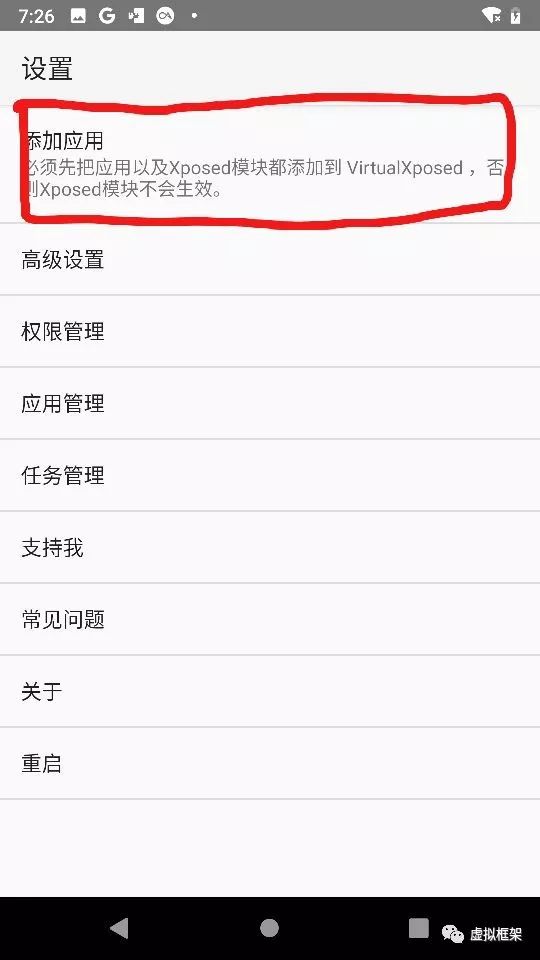
然后选择你需要双开的应用,如下图:
(注意:只有选择了在太极中创建过的应用,在这里双开的应用才会具有 Xposed 的功能。)
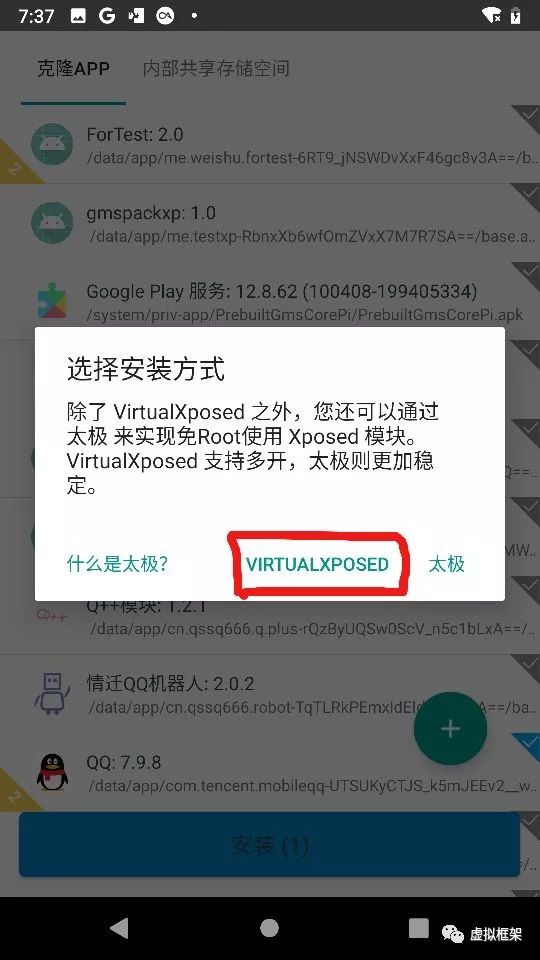
这里我们选择 安装到 VirtualXposed 而不是太极,因为我们需要双开功能。
耐心等待安装完成,我们的双开设置就结束了!打开 VirtualXposed 双开的应用,它会自动加载 外部 太极设置好的模块,不再需要双开太极,也不再需要双开你需要的模块!是不是 so easy ?
需要说明的是,这种方式支持无限多开!每一个在 VirtualXposed 内部多开的应用,都能完美通过 太极 加载模块。另外,目前 VirtualXposed 很久没有更新,兼容性可能有问题(比如不兼容最新的微信,如果你有这个需求,可以尝试下低版本的 APP。)
magisk 版太极如何双开?
介绍完了普通版的太极如何双开,我们接下来说下 magisk 版该如何做。实际上,magisk 版的双开更为简单,基本上只需要一步操作!
由于目前 VirtualXposed 的实现原理有一部分与 magisk 版有冲突,因此 magisk 版目前无法通过 VirtualXposed 进行双开;我也不建议大家在使用 magisk 版的时候使用非系统提供的双开机制来双开应用,因为非系统提供的双开机制(如VirtualXposed/平行空间等)很容易被检测,这使得 magisk 版太极的优势荡然无存!当然,类似 Island 这种使用工作资料机制双开的应用没有上述缺点,但是通过 Island 双开比系统提供的双开稍微复杂一点(也可以实现),后面简单介绍下。
好了回到正题,我们介绍 magisk 版太极如何双开应用。
首先你需要安装好了 magisk 版的太极,也就是打开太极首页,看到的是 「太极·Magisk 已激活!」如果不是这样,那下面的操作对你没用,强行使用会很危险,不要尝试!
然后需要你的系统提供了「应用双开」功能。我想到现在,绝大部分国产系统都有这个功能吧?以 MIUI 为例,我们打开系统设置滑到下面就能看到这个功能:
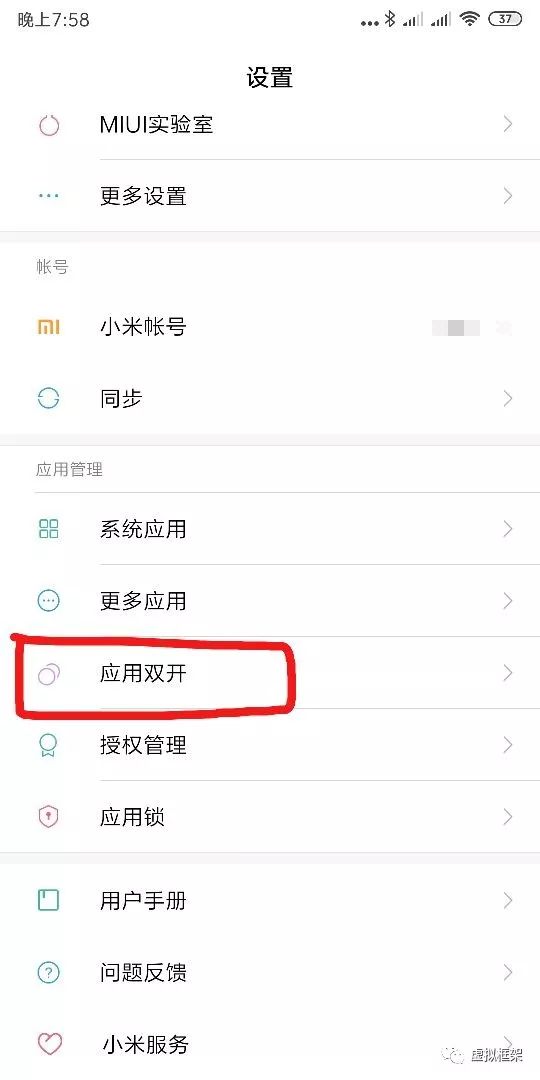
如果你的手机没有提供双开功能,那你只能试试其他办法咯!但是我可以肯定地告诉你,magisk 版双开简直太容易了,可以有很多种方法!
好了,如果你已经在 magisk 版太极中添加好了应用,设置好了模块;那么轻轻点一下下面那个开关,双开操作就结束了!
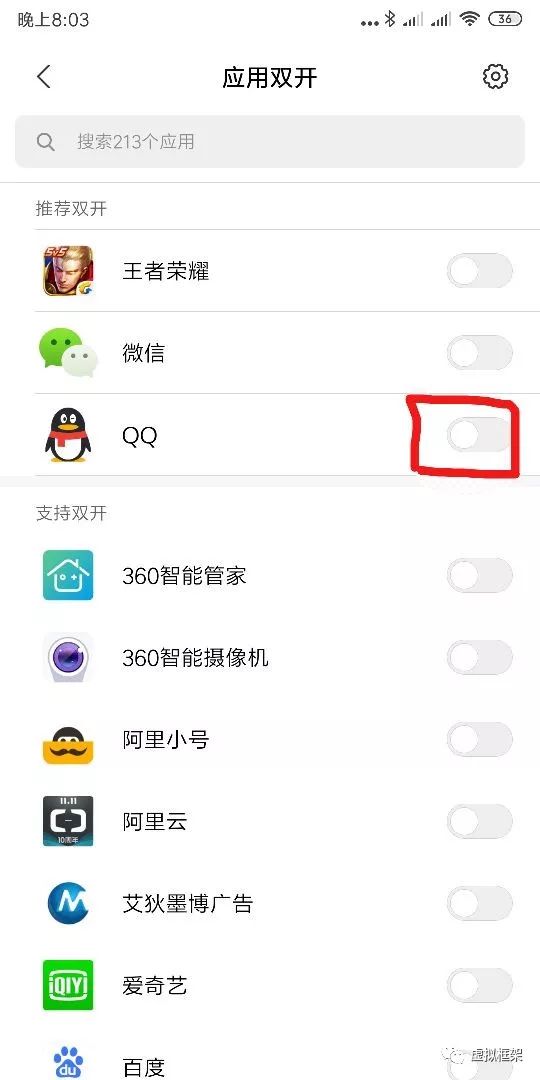
是不是有点意犹未尽的感觉?但是 magisk 版的双开就是如此简单,你不需要双开太极,也无需再双开模块,只需要把你需要的应用双开就行了。
说到这里,我们的双开教程已经基本结束了;实际上,这两种方式操作起来都非常简单,如果没有问题,我建议你始终使用这两种方式来进行双开。如果上述方案你遇到了问题,那其实还有其他办法,这些方法与上面的方法其实大同小异,我就不再截图详细介绍了,你们自己摸索。
普通版如何使用系统的应用双开?
实际上普通版的太极也能通过系统提供的应用双开机制双开,但是操作非常复杂,这里我说一下详细的操作步骤,各位自行尝试:
-
首先,这种方式只能通过从文件安装 的方式在太极中创建应用!如果你不知道如何从文件安装,建议看一下太极的使用教程。
-
以 QQ 为例,你需要先卸载掉QQ,然后删除系统的应用分身中的QQ。是的,你没有看错,不论你有没有安装,必须先卸载。
-
准备好 QQ 的安装包文件,然后通过系统双开太极;接下来我们称双开的太极为太极分身,原来的太极为主太极。
-
在主太极中从安装包文件创建QQ,创建完毕跳转到系统的安装界面的时候,现在不要安装,选择取消!
-
在分身太极中从安装包文件创建 QQ,跳转到安装的时候,同样不要安装,选择取消!
-
回到 主太极,点击 QQ 的那一栏,开始在系统中安装 QQ ;注意,这里就不要再取消了。
-
安装好了 QQ 之后,直接到系统双开中,双开 QQ!这时候我们回到 太极分身中,会发现分身中的 QQ 已经正确安装。
-
在系统双开中,双开你需要使用的 Xposed 模块。注意,你需要把模块也双开一下!
-
在分身太极中勾选你需要使用的模块,这时候分身中的应用才会生效。
看到这么多步骤,你是不是已经懵逼了?所以,如果没有必要,不推荐使用这种方法。
使用 Island 双开
如果你的系统不支持应用分身,那么我推荐你使用 Island 来进行双开。不过使用 Island 也有一些缺点:
-
在没有 root 的情况下,需要获取 设备管理员权限;获取这个权限需要通过数据线连接电脑并使用 ADB,相对麻烦。(也可以使用秋之盒激活)
-
在某些手机上 Island 可能有问题,会导致系统死机。
好了回到正题,如何通过 Island 双开呢?
普通版太极如何使用 Island 双开?
参考 普通版中如何使用系统双开,操作流程基本一样;不赘述。
magisk 太极如何使用 Island 双开?
magisk 版太极在 Island 中双开与系统双开也比较类似,不同的是,Island 中你需要双开太极,并且双开你需要使用的模块;然后在双开的太极中单独勾选模块。而系统双开则无需双开太极和模块。
写到这里,双开教程已经彻底结束了。这么多方式,总有一种是你能用的,赶紧去尝试吧!

 老马黑科技
老马黑科技

